Bagaimana cara melihat kalender dan kotak masuk secara bersamaan di Outlook?
Untuk beberapa pengguna Outlook, kotak masuk dan Kalender sering digunakan dalam pekerjaan sehari-hari mereka. Jadi, mereka ingin membuka folder kalender dan folder kotak masuk secara berdampingan untuk melihatnya secara bersamaan. Tutorial berikut akan menunjukkan sedikit trik untuk mencapai ini.
Lihat kalender dan kotak masuk secara bersamaan di Outlook
- Otomatiskan pengiriman email dengan CC / BCC Otomatis, Maju Otomatis berdasarkan aturan; mengirim Balas otomatis (Di Luar Kantor) tanpa memerlukan server pertukaran...
- Dapatkan pengingat seperti Peringatan BCC saat membalas semua saat Anda berada di daftar BCC, dan Ingatkan Saat Lampiran Hilang untuk lampiran yang terlupakan...
- Tingkatkan efisiensi email dengan Balas (Semua) Dengan Lampiran, Tambahkan Ucapan atau Tanggal & Waktu secara Otomatis ke Tanda Tangan atau Subjek, Balas Beberapa Email...
- Sederhanakan pengiriman email dengan Ingat Email, Alat Lampiran (Kompres Semua, Simpan Otomatis Semua...), Hapus Duplikat, dan Laporan Cepat...
 Lihat kalender dan kotak masuk secara bersamaan di Outlook
Lihat kalender dan kotak masuk secara bersamaan di Outlook
1. Masuk ke kotak masuk yang Anda inginkan untuk ditampilkan.
2. Klik kanan file Kalender di Panel Navigasi, klik Buka di Jendela Baru. Lihat tangkapan layar:
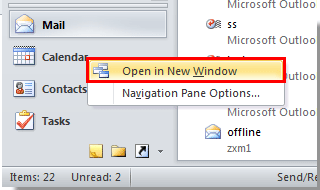
3. Kemudian kalender akan diluncurkan sebagai jendela baru. Harap sesuaikan kedua jendela ini hingga keduanya ditampilkan secara berdampingan di layar Anda.
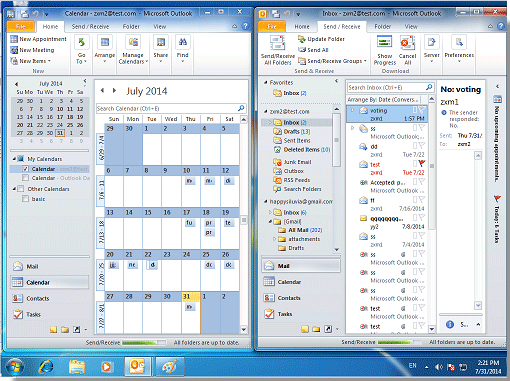
4. Jika Anda menginginkan file Kalender dan Inbox tampilan jendela berdampingan setiap kali Anda meluncurkan Outlook, silakan klik File > Exit untuk keluar dari Outlook setiap kali alih-alih mengeklik Penyelesaian .
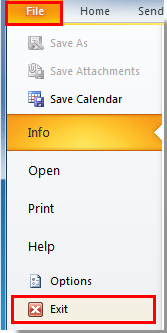
Lain kali saat Anda membuka aplikasi Outlook, folder kalender dan folder kotak masuk ditampilkan berdampingan sebagai status terakhir yang Anda tutup.
Alat Produktivitas Kantor Terbaik
Kutools untuk Outlook - Lebih dari 100 Fitur Canggih untuk Meningkatkan Outlook Anda
🤖 Asisten Surat AI: Email profesional instan dengan keajaiban AI--satu klik untuk mendapatkan balasan jenius, nada sempurna, penguasaan multibahasa. Ubah email dengan mudah! ...
📧 Email Otomatis: Di Luar Kantor (Tersedia untuk POP dan IMAP) / Jadwal Kirim Email / Auto CC/BCC Sesuai Aturan Saat Mengirim Email / Penerusan Otomatis (Aturan Lanjutan) / Tambah Salam Otomatis / Secara Otomatis Membagi Email Multi-Penerima menjadi Pesan Individual ...
📨 email Management: Mengingat Email dengan Mudah / Blokir Email Penipuan berdasarkan Subjek dan Lainnya / Hapus Email Duplikat / Pencarian / Konsolidasi Folder ...
📁 Lampiran Pro: Penyimpanan Batch / Pelepasan Batch / Kompres Batch / Penyimpanan otomatis / Lepaskan Otomatis / Kompres Otomatis ...
🌟 Antarmuka Ajaib: 😊Lebih Banyak Emoji Cantik dan Keren / Tingkatkan Produktivitas Outlook Anda dengan Tampilan Tab / Minimalkan Outlook Daripada Menutup ...
👍 Keajaiban sekali klik: Balas Semua dengan Lampiran Masuk / Email Anti-Phishing / 🕘Tampilkan Zona Waktu Pengirim ...
👩🏼🤝👩🏻 Kontak & Kalender: Batch Tambahkan Kontak Dari Email yang Dipilih / Bagi Grup Kontak menjadi Grup Individual / Hapus Pengingat Ulang Tahun ...
Lebih 100 Fitur Tunggu Eksplorasi Anda! Klik Di Sini untuk Menemukan Lebih Banyak.

